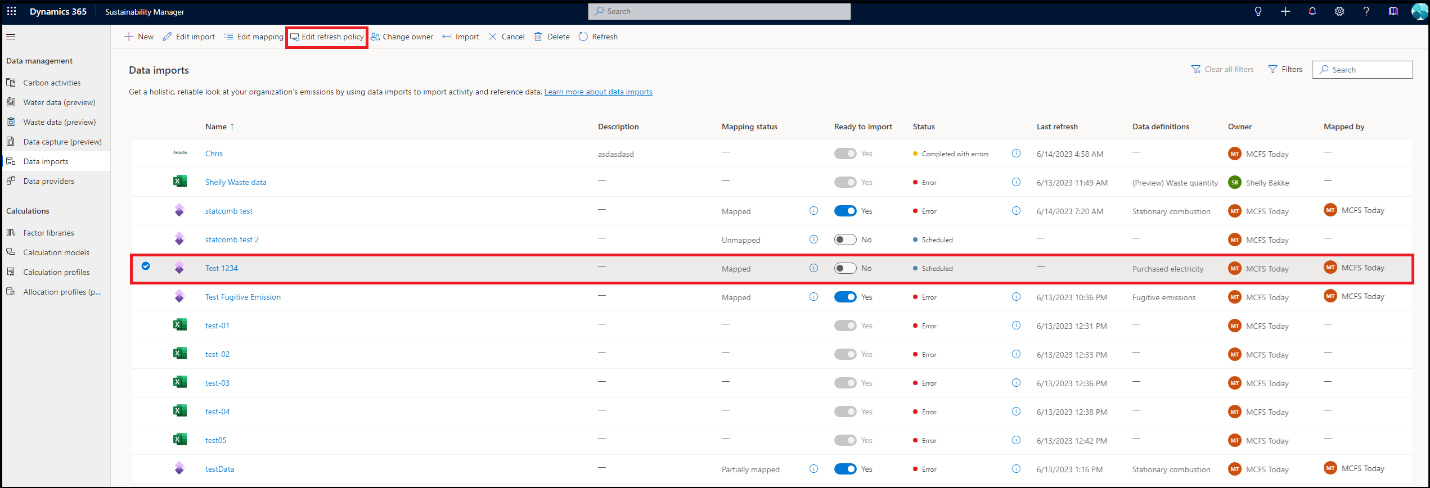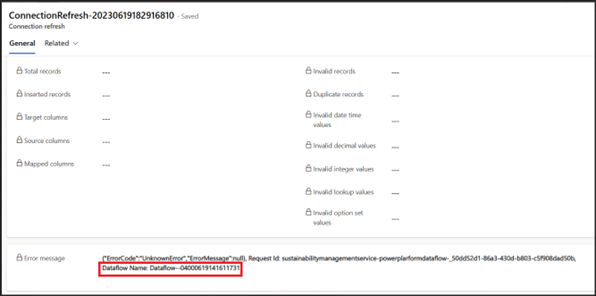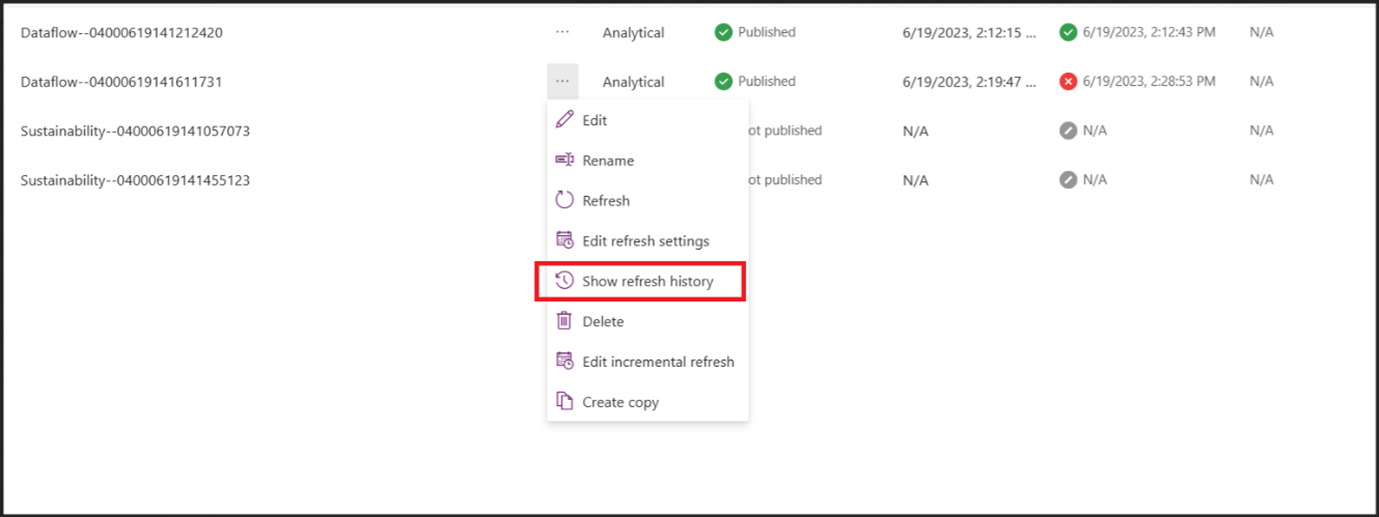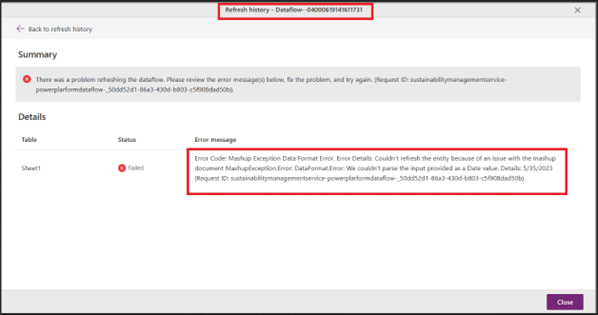Lisäävä tietojen päivitys Microsoft Sustainability Managerissa
Microsoft Sustainability Manager mahdollistaa lisäävät tietojen tuonnit, jotta voit tuoda vain uudet tiedot, kun niitä tulee saataville kullekin tietojen tuonnin päivitykselle. Lisäävät tuonnit vähentävät kunkin päivityksen käsittelyaikaa ja tarjoavat pääsyn uusiin tietoihin nopeammin ja tehokkaammin. Lisäksi niiden ansiosta et tarvitse mukautettuja tapoja tuoda vain uudet tiedot kunkin päivityksen yhteydessä.
Voit siirtyä täyden päivityksen tai lisäävän päivityksen välillä helposti tarvittaessa muokkaamalla tuontia/yhteyttä. Lisäävien päivitysten asetukset ovat käytettävissä vain muokkauksen aikana, jotta tuot varmasti kaikki tiedot Sustainability Manageriin yhteyden määrittämisen aikana. Tämän ansiosta voit myös varmistaa, että kaikki toimii odotetusti, esimerkiksi että kaikki tarvittavat muunnokset ja yhdistämismääritykset on tehty oikein ennen lisäävän päivityksen määrittämistä. Tämä vaihe on pakollinen, sillä kun olet määrittänyt lisäävän päivityksen, Power Query ei nouda epäonnistuneita tietoja uudelleen. Jos Power Query kohtaa virheen, se noutaa vanhat tiedot automaattisesti.
Lisäävä päivitys ajoitetaan kyselytasolla. Jos tietojen tuonnissa on useita kyselyjä, sinun täytyy ajoittaa lisäävä päivitys tuonnin kaikille kyselyille. Lisäävää päivitystä tuetaan kaikille tietolähteille ja tietotyypeille, se tarjoaa joustavan tavan ajoittaa lisäävä päivitys eri aikasidonnaisille parametreille.
Lisäävän päivityksen ajoittaminen
Ajoita lisäävä päivitys Power Query -yhteyden tuonnille noudattamalla seuraavia ohjeita.
Valitse Power Query -tuonti Tietojen tuonnit -sivulta ja valitse Muokkaa päivityskäytäntöä.
Päivityskäytäntö-sivun Asetukset-osiossa on Täysi päivitys valittuna. Valitse Lisäävä päivitys avataksesi joukon avattavia luetteloita, joilla voit määrittää lisäävän päivityksen.
Lähdetietojen täytyy sisältää päivämäärä- tai aikasarake uusien tietojen suodattamiseksi. Tyypillisiä esimerkkejä ovat Kulutuksen alkamispäivä, Kulutuksen päättymispäivä tai Tapahtuman päivä.
Tallenna rivit seuraavalta kuluneelta ajalta osoittaa, miten pitkältä ajalta lähdetiedot täytyy tallentaa, ja se täytyy määrittää tietylle aikayksikölle, kuten päivien, kuukausien, vuosineljännesten tai vuosien määrälle.
Päivitä rivit seuraavalta kuluneelta ajalta osoittaa, miten pitkältä ajalta lähdetiedot täytyy päivittää, ja se täytyy määrittää tietylle aikayksikölle, kuten päivien, kuukausien, vuosineljännesten tai vuosien määrälle.
Muistiinpano
Tallenna rivit seuraavalta kuluneelta ajalta- ja Päivitä rivit seuraavalta kuluneelta ajalta -arvojen on oltava kokonaislukuja väliltä 1–120. Lisäksi päivitysjakso ei voi olla säilytysaikaa pidempi.
Valitse Tunnista tietojen muutokset, jos haluat päivittää tiedot vain, kun tietyn päivämäärä- tai aikasarakkeen enimmäisarvo muuttuu. Sinun täytyy tarkistaa tämä kenttä vain, kun olet varma, että vain valittu sarake on muuttunut eikä mitään muita lähdetietoja ole muutettu.
Valitse Päivitä vain koko kauden tiedot , kun haluat päivittää kokonaisten jaksojen tiedot. Kun tallennat nämä asetukset, menneet tiedot ladataan tietovuon tallennustilaasi tietovuon seuraavan päivityskerran yhteydessä. Jokainen myöhempi päivitys päivittää vain aiemmin muuttuneet tiedot.
Valitse Tallenna ajoittaaksesi lisäävän päivityksen valitulle kyselylle. Toista nämä vaiheet kaikille kyselyille, joille lisäävä päivitys täytyy ajoittaa.
Lisäävän päivityksen virheiden käsittely
Lisäävän päivityksen virheskenaariot eivät sisällä tarkkoja virhesanomia tietojen tuonneissa, johtuen tietovoiden rajoituksista. Voit kuitenkin tarkastaa yksityiskohtaiset virhesanomat käyttämällä tietovuon tunnusta Power Apps -portaalissa seuraavien ohjeiden mukaisesti.
Siirry tuonnin/yhteyden päivitykseen valitsemalla epäonnistunut lisäävän päivityksen tuonti Tietojen tuonti -sivulta. Huomioi Virhesanoma-kentässä oleva Tietovuon nimi.
Siirry Power Apps -portaaliin ja valitse vasemmasta ruudusta Tietovuot. Hae edellisessä vaiheessa saatu tietovuon nimi ja valitse sitten Näytä päivityshistoria.
Valitse viimeisin alkamisaika epäonnistuneiden tietovoiden luettelosta. Näkyviin tulee yksityiskohtaisempi virhesanoma, jossa on tietoja lisäävän päivityksen epäonnistumisen syystä.
Muistiinpano
Sustainability Manager tarjoaa lisäävälle päivitykselle yksityiskohtaiset virhesanomat tietojen tuonneissa, esimerkiksi täyttä päivitystä koskevat virhesanomat, tulevassa julkaisussa.
Tärkeää
Sinun täytyy ensin määrittää tietojen tuonti täydellä päivityksellä ajoittaaksesi lisäävän päivityksen. Tämä vaihe varmistaa, että kaikki lähteessä käytettävissä olevat historiatiedot tuodaan Sustainability Manageriin ennen kuin lisäävä päivitys määritetään kaikille uusille tiedoille. Sinun täytyy määrittää lisäävä päivitys erikseen kullekin kyselylle tuonnissa tai yhteydessä. Sustainability Manager palauttaa tietojen tuonnin ja kaikki kyselyt takaisin täyteen päivitykseen joka kerta, kun muokkaat yhteyttä. Sinun täytyy määrittää lisäävä päivitys uudelleen kaikille muokatun tuonnin kyselyille. Jos tietojen tuonnilla tai yhteydellä on Poista aiemmin tuodut tiedot -asetus käytöstä, lisäävän päivityksen painike ei ole käytössä käyttöliittymässä.
Katso myös
- Yleiskatsaus tietojen tuonnista
- Tietojen tuonti Excel-mallien avulla
- Tietojen tuominen Power Queryn avulla
- Tietojen tuominen tietopalvelun yhdistimien avulla
- Manuaalinen tietojen tuonti
- Tietotuontien tarkastelu
- Huomioitavia seikkoja ja UKK
- Integrointi